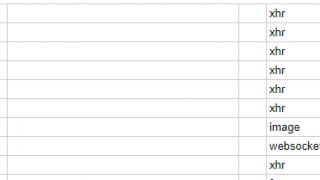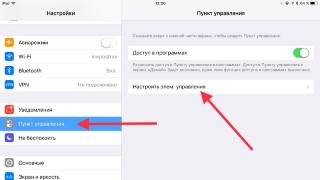Cijela poteškoća je u tome što konfiguracija prijenosnih računalaje strogo specificiran od strane proizvođača, tako da polje za djelovanje nije toliko široko,kao što je slučaj sa desktop sustavima, gdje možete promijeniti sve ili gotovo sveSvi.
Nadogradnja matična ploča laptop
U principu nemoguće. Prvo, cijena ploče može biti i do 80% cijene samog prijenosnog računala. Drugo, nije činjenica da će snažnija matična ploča stati u kućište vašeg uređaja. Kao što sam već rekao, zamjena je moguća samo s pločom sličnog modela.
Nadogradnja procesora
Mnoga se prijenosna računala mogu nadograditi . Mogućnost zamjene određena je utičnicom, čipsetom i BIOS-om matične ploče – o njima ovisi koji se procesori mogu ugraditi. Ne biste trebali sami kupovati zamjenske procesore - tada ih nećete vratiti ako ne odgovaraju. Još jedno ograničenje su mogućnosti rashladnog sustava: ne možete instalirati procesor čija potrošnja energije premašuje mogućnosti hladnjaka. Zamjena procesora iz iste serije najčešće je moguća, na primjer, Core i3, Core i5, Core i7.
nadogradnja RAM-a
Ovdje je sve lako. Saznajte koja je vrsta RAM-a instalirana u prijenosno računalo i njegova veličina. Više RAM-a omogućit će vam ugodan rad s većim brojem pokrenutih procesa (programa). Treba napomenuti da 32-bitni operativni sustavi ne vide više od 3,5 GB RAM-a. Stoga, ako odlučite povećati njegovu veličinu, razmislite o promjeni OS-a na 64-bitni. Imate li poteškoća dokučiti kako to učiniti ispravno? Stručnjaci našeg servisnog centra moći će vam pomoći.
Nadogradnja tvrdog diska (HDD)
Najlakša opcija nadogradnje, ali ne treba zaboraviti na kompatibilnost tvrdih diskova. Mobilni HDD-ovi se nalaze u 2 najčešća sučelja: SATA i zastarjelijem IDE. Osim, mobilni pogoni može varirati u debljini. Ako je tanji
Pogon će najvjerojatnije biti instaliran umjesto debljeg prethodnika, ali suprotna situacija nije uvijek moguća.
Nadogradnjom HDD-a u prijenosnom računalu možete povećati njegovu veličinu (količina pohranjenih informacija i performanse). Najveće povećanje performansi doći će od instaliranja solid-state diska (SSD) u vaše prijenosno računalo. Diskovi izrađeni ovom tehnologijom imaju značajno veće brzine čitanja i pisanja od tradicionalnih.
Još jedna dobra opcija je instaliranje SSD-a umjesto DVD pogona putem adaptera.

Općenito, ako želite, možete povećati performanse svog mobilnog uređaja trošenjem minimalnog novca. Glavna stvar je mudro pristupiti ovome. Ako niste dobro upućeni u ovu materiju, onda vam stručnjaci iz naše službe mogu pomoći ReanimatoR . Oni će vam pružiti savjete o svim aspektima nadogradnje prijenosnih i stolnih računala.
Uvod
Nadogradnja prijenosnog računala omogućuje vam produljenje vijeka trajanja, poboljšanje kvalitete rada na njemu i, naravno, zadovoljstvo da vaša stara „igračka“ radi bolje i brže. A modernizacija se često pokaže isplativijom od kupnje novog modela.
Treba napomenuti da čak i male nadogradnje mogu značajno utjecati na subjektivne i objektivne performanse prijenosnog računala: udvostručenje količine memorije, instaliranje bržeg i kapacitetnijeg tvrdi disk. Tu su i, tako reći, kozmetičke nadogradnje koje ne poboljšavaju performanse - zamjena LCD zaslona, na primjer. Međutim, trebali biste biti svjesni da je nadogradnja prijenosnog računala skuplja od nadogradnje stolnog računala, au nekim je slučajevima i nemoguća.
Neke ključne nadogradnje dovršavaju se brzo i pružaju odličnu korist za vaš novac, odmah. Najbolji primjeri, po našem mišljenju, su nadogradnja memorije i tvrdog diska: programi dobivaju više hardverskih resursa, tako da je povećanje performansi vidljivo. Jedan od naših autora sjedio je sa starim laptopom Dell Latitude 3800 18 mjeseci, a zatim je nadogradio memoriju sa 256 MB na 512 MB, što mu je omogućilo nadogradnju sa Windows 2000 na Windows XP Professional. Novi uredski paket na prijenosnom računalu radio je savršeno, pa je starom stroju doslovno udahnut novi život.
Što se može ažurirati, a što ne?
Dizajn prijenosnih računala i komponenti često je jedinstven. Mnogi dijelovi prikladni su samo za određene modele. Male dimenzije tjeraju proizvođače da kreiraju vlastita rješenja kako bi sve potrebne funkcije smjestile u najkompaktnije kućište prijenosnog računala. To zauzvrat objašnjava zašto su mnoga prijenosna računala skupa i teška za nadogradnju. Mnoge komponente su namijenjene samo za određeni model, često su čak i zalemljene na matične ploče.
Stoga, za razliku od desktop računala S modularnim dizajnom i standardima proširenja, prijenosna računala obično podržavaju vlastite standarde dizajna komponenti, ovisno o specifičnom modelu prijenosnog računala i proizvođaču. S iznimkom tvrdih diskova i memorijskih modula, koji su standardni na gotovo svim prijenosnim računalima, većina modela je vrlo individualna i selektivna u pogledu hardverskih konfiguracija. Sve to otežava zamjenu komponenti prijenosnog računala. Ponekad uopće neće biti moguće nadograditi.
Stoga je bolje odmah zaboraviti na mnoge nadogradnje. Pokušavate pronaći odgovarajuću zamjensku matičnu ploču? Ostavi ovu ideju. Čak i ako nađete nešto prikladno, ploča će vjerojatno biti vrlo skupa, a za zamjenu laptopa morat ćete je poslati na servisni centar. Zamjena će oduzeti i vrijeme i novac. Drugim riječima, bolje je uložiti vrijeme i novac u druge komponente, čak i ako nisu toliko kritične, ali koje su opravdane.
Sustav napajanja prijenosnog računala također treba pregledati i popraviti samo stručnjak. Stoga, ako nešto u sustavu napajanja ne uspije, prijenosno računalo morate odnijeti u servis.
Video kartice su još jedna teška stavka, budući da su mnoge od njih jednostavno zalemljene na matičnu ploču prijenosnog računala. Nestandardni faktori oblika i uska integracija otežavaju, ako ne i onemogućuju modernizaciju. Stoga, ako vas video kartica prijenosnog računala više ne zadovoljava, vrijeme je da razmislite o kupnji novog modela prijenosnog računala.
Postoje isti problemi s tipkovnicama i dodirnim podlogama, ali oni više nisu toliko kritični, jer mnoga prijenosna računala omogućuju povezivanje vanjske tipkovnice i miševi. Naravno, ovo se ne čini kao nadogradnja, ali može poboljšati kvalitetu rada s prijenosnim računalom. Iako ćete ga morati nositi sa sobom dodatni pribor. Mnogi naši autori stalno nose optički miš uparen sa svojim laptopom, budući da nisu navikli raditi s touchpadom.
Neke mogućnosti nadogradnje
Nadogradnja softvera
Naravno, kada razmišljamo o nadogradnji prijenosnog računala, prije svega mislimo na nadogradnju hardvera i to: hard disk, memorija, procesor. Ali ne treba zaboraviti da jednostavna nadogradnja softvera može udahnuti novi život prijenosnom računalu. Konkretno, starije verzije sustava Windows, Windows 98 do XP Home ili Windows NT/2000 do Windows XP Professional izvrsne su zamjenske mogućnosti. Ili biste možda trebali ići ravno na Windows Vista.
Ovdje je izazov zadovoljiti minimalne zahtjeve za CPU, memoriju i prostor na disku. Usput, možete instalirati Linux.
Ažuriranje BIOS-a je još jedna korisna operacija, ali to najbolje mogu učiniti samo iskusni korisnici. Jedan pogrešna radnja- i morat ćete odnijeti prijenosno računalo u servisni centar. Ne škodi otići na web mjesto proizvođača i vidjeti što je svježe. verzija BIOS-a dostupno i što dobivate kao rezultat ažuriranja. Ako su prednosti značajne, zašto ne ažurirati BIOS?
Nadogradnja memorije
Možda najlakši i najlakši učinkovit način Nadogradnja prijenosnog računala znači udvostručenje kapaciteta memorije. Takva operacija neće poboljšati performanse procesora, na primjer, ali u mnogim slučajevima ćete dobiti iluziju bržeg stroja, budući da će se aplikacije prebacivati i raditi brže. Nadogradnja memorije može biti ograničena sljedećim faktorima: brojem dostupnih utora, vrstom utora i maksimalnom količinom memorije koju prijenosno računalo može podržati. Treba imati na umu da se memorijski moduli za prijenosna računala razlikuju od opcija za stolna računala. Zovu se SODIMM (small outline dual-inline memory module). U principu, možda ne znate za ovo, osim ako nećete sami kupiti memoriju u trgovini. Većina web stranica proizvođača modula ima automatske konfiguratore koji vam omogućuju odabir kompatibilnih modula posebno za vaš model prijenosnog računala.
Proizvođači prijenosnih računala obično objavljuju druge korisna informacija o memorijskim karakteristikama vašeg modela. Ako planirate nadogradnju, trebali biste saznati koliko memorije podržava vaše prijenosno računalo. Čak i ako možete kupiti još jedan modul od 512 MB, hoće li laptop to razumjeti? Hoće li svi kapaciteti biti dostupni? Bolje je dobiti odgovor na sva ova pitanja unaprijed.
Sljedeće što treba razmotriti je kakva je memorija u prijenosnom računalu, zalemljena ili s utorima. I koje je module najbolje zamijeniti kako bi se postigao maksimalni porast kapaciteta. Neka prijenosna računala imaju samo jedan memorijski utor, a drugi memorijski modul jednostavno je zalemljen na matičnu ploču. Na takvim će prijenosnim računalima biti moguće nadograditi samo utorni modul. Ako vaše prijenosno računalo ima dva memorijska utora, možda ćete morati zamijeniti jedan ili oba postojeća modula novima kako bi nadogradnja bila najučinkovitija. To se dogodilo, usput, prilikom nadogradnje memorije prijenosno računalo Dell Geografska širina, koju smo maloprije spomenuli. Tamo su moduli od 128 MB morali biti uklonjeni kako bi se oslobodili utori za module od 256 MB. Kao rezultat, dobio je Windows XP Professional dostupni volumen RAM 512 MB.
Nadogradnja tvrdog diska
Nadogradnja tvrdog diska po učinkovitosti je odmah iza RAM-a. Ovdje, opet, vjerojatno nećete dobiti izravan utjecaj na performanse, ali ćete povećati raspoloživi kapacitet, što će produljiti vijek trajanja prijenosnog računala. Ali budite oprezni: ne prepoznaju sva prijenosna računala tvrde diskove veliki volumen. Najprije na web stranici proizvođača provjerite je li određeni model podržan. I koji je tvrdi disk najvećeg kapaciteta koji se može ugraditi u prijenosno računalo.
Za pohranjivanje velikih količina podataka možete odabrati vanjski HDD, A unutarnja pohrana ostaviti za sistemske podatke i neke osobni dosjei. Vanjski tvrdi diskovi dolaze različite formate, s USB/FireWire sučeljima ili Cardbus/PCMCIA karticama. I ne zaboravimo sve veći broj flash pogona, uključujući USB ključeve i memorijske kartice. Općenito, ima dovoljno prostora za proširenje kapaciteta.

Pribor za tvrdi disk.
Ako planirate nadograditi svoj tvrdi disk, trebali biste zapamtiti da se dodaci za tvrdi disk instalirani u vašem prijenosnom računalu razlikuju za svaki model. Neki koriste poseban adapter koji se spaja na 44 igle konektora prijenosnog računala. Opremu treba ukloniti iz prijenosnog računala, odvrnuti stari tvrdi disk i instalirati novi.
Tvrdi diskovi se razlikuju i po brzini vrtnje vretena (rpm, RPM), što je jedan od kriterija performansi. Stariji tvrdi diskovi vrte se brzinom od 4200 okretaja u minuti, što je jedva dovoljno brzo za reprodukciju HD medija u stvarnom vremenu. Danas je najčešća brzina 5400 okretaja u minuti. Konačno, modeli s najvećim performansama rade na 7200 o/min. Danas se za mobilne tvrde diskove koriste dvije vrste sučelja: vremenski testirani Parallel ATA (PATA) i novi i brži serijski Serial ATA (SATA). Velike su šanse da prijenosno računalo koje je izdano prije više od dvije godine koristi PATA.
Još jedna ključna značajka je oblik tvrdog diska. Danas su se pojavili mobilni hard diskovi formata 1.8", dok većina starih (i novih) prijenosnih računala koristi 2.5" hard diskove. Da stvar bude komplicirana, ti tvrdi diskovi mogu biti visoki 9,5 mm ili 12 mm, a visoki pogon neće stati u sva ležišta. Uzgred, u prijenosno računalo možda je moguće spojiti drugi tvrdi disk kroz modularno ležište, u koje se obično umetne optički pogon CD, DVD ROM ili dodatna baterija. Odnosno, prijenosnom računalu možete dodati drugi tvrdi disk dok uklanjate optički pogon (za neke će ova značajka biti korisna, za druge će stvoriti dodatne poteškoće).

Tvrdi disk za modularno ležište Dell.
Nedavno je Hitachi objavio zanimljivo rješenje koje vam omogućuje zamjenu starog tvrdog diska, a zatim ga spojite putem snap-ina kao drugi vanjski disk.
Kako biste trebali nadograditi diskovni podsustav svog računala? U pokušaju pronalaska odgovora na ovo pitanje mnoge su tipkovnice polomljene. Neki predlažu instaliranje diska velike brzine poput Western Digital VelociRaptor ili čak model poslužitelja sa SAS sučelje, drugi žele izgraditi RAID od nekoliko običnih diskova i ne štede na dobrom kontroleru; neki će napustiti tradicionalne diskove u korist SSD-ova, a neki kažu da je život u redu sa starim diskovima.
Ako pokušate pronaći članke o ovoj temi, prije ili kasnije stvorit će se depresivna slika. Uz rijetke iznimke, tvrdi diskovi se uspoređuju s tvrdi diskovi, SSD-ovi se testiraju samo sa SSD-ovima, a polja se pozivaju samo u odnosu na poslužitelje. To je logično ako je budući kupac već odredio svoj smjer i odabrao samo jedan model od nekoliko sličnih. Ali što ako nema smjera, pa čak ni proračun nije jako ograničen, ali postoji potreba za velikim brzinama i želja da budete sigurni da će se potrošeni novac zaista isplatiti?
Na internetu postoje stranice s rezultatima testova za pogone, ponekad vrlo bogate, ali gotovo svi testovi su sintetički, bez RAID-a i, po mom mišljenju, nitko nije detaljno proučavao učinak na FPS u igrama. Odlučio sam malo popraviti situaciju. Nerealno je testirati sve zamislive opcije, ali možete usporediti po jednog predstavnika iz svake obitelji i time odgovoriti na nekoliko temeljnih pitanja.
U prvom dijelu članka prikazani su rezultati mjerenja u tradicionalnim benchmarkovima. Pripremljeno za drugi dio aplikacijski programi aktivan rad s datotekama, mjerenje brzine instalacije i pokretanja popularne aplikacije, testovi igara s klasičnim min+avg FPS rezultatima, kao i prva praktična primjena nove tehnike.
Sudionici testa
WD1200BB


Paradu otvara top model... 2002. Ljubitelje antike sigurno će razveseliti disk s tri ploče koji spaja veliku brzinu vrtnje od 7200 okretaja u minuti i rekordnu glasnoću... za ono vrijeme, naravno. 2 MB predmemorije i UltraATA/100 sučelje bili su standard prošlog doba. Ova kopija je ispravno radila više od 20.000 sati, preživjela više od 2.000 pokretanja, a uz sve to još uvijek nema niti jedan loš sektor. Da vidimo što može učiniti.
WD5002ABYS



Zanima li vas što je Western Digital postigao tijekom godina? posljednjih godina? Zatim obratite pozornost na ovog sudionika. Linija RE3 predstavljena je 2008., ovaj disk dobio je istu brzinu rotacije kao i prethodna kopija, ali tu završavaju sličnosti. SATA2 sučelje, 16 MB kapaciteta predmemorije i reda veličine veća gustoća snimanja na ploči trebali bi igrati ulogu. Općenito, ovaj disk se može smatrati običnim predstavnikom modernih pogona, ako ne i za svoju svrhu RAID polja. Ali o tome kasnije.
WD6000HLHX



Najnoviji "Velociraptor". Svaki entuzijast zna za ove "predatore". Serija Raptor pojavila se početkom 2003. godine, to su bili prvi SATA diskovi s brzinom rotacije od 10.000 okretaja u minuti. Nijedan drugi proizvođač još nije predstavio slične modele (a vjerojatno i neće). Godine 2008. linija Raptor pretvorena je u VelociRaptor: pogon je smanjen u veličini, ali je zadržao oblik zahvaljujući radijatoru. U 2010. godini izdana je druga generacija Velociraptora s dvostruko većim volumenom; sada stariji model koristi tri platinuma od 200 GB. Trenutno je to najviše brzo teško disk sa SATA sučeljem.
RAID na Intel ICH10R kontroleru
Vratimo se na WD5002ABYS. Serija Raid Edition odabrana je s razlogom.

Ovi prijatelji će vam pomoći saznati što je Intel ICH10R “chipset” kontroler sposoban u sljedećim konfiguracijama:
- RAID-0 od 4 diska;
- RAID-5 od 4 diska;
- RAID-10 od 4 diska;
- RAID-0 od 2 diska;
- RAID-1 od 2 diska.
Po mom mišljenju, ovaj popis sadrži sve glavne opcije za konstruiranje niza kućno računalo. Nema vremena ponavljati teoriju o RAID razinama; pročitajte o tome barem na Wikipediji. Samo su RAID-0 i RAID-5 s tri diska ostali iza kulisa, ali ne mislim da bi pokazali neviđene rezultate.
Veličina trake (blokovi u koje su informacije u nizu podijeljene) u svim slučajevima osim RAID-10 postavljena je na 128 KB. Za RAID-10 na ICH10R maksimum je 64 KB.
RAID na Adaptec ASR-31605 kontroleru
Ako ste istinski ljubitelj monstruoznih pohrana podataka, onda ste vjerojatno razmišljali o “hardverskom” RAID-u. Znate li koliko je bolji od onog “chipset” i je li još bolji? Vrijeme je da sve shvatimo.



Možete spojiti do 16 diskova na 4 utičnice pomoću sljedećih kabela uključenih u paket:

Adaptec kontroleri se s pravom mogu smatrati jednima od najboljih, a ASR-31605 je jedan od najboljih kontrolera koje je Adaptec predstavio 2007. godine. Od tada je objavljena peta, a nedavno i šesta serija, ali Intelov procesor IOP333 s frekvencijom od 800 MHz, 256 MB cache memorije i PCIe x8 sabirnica nisu nestali iz ovog modela. Proizvodi ove klase razvijaju se i zastarijevaju mnogo sporije od gaming video kartica, tako da je uređaj definitivno vrijedan poštovanja, čak iako sada više nije apsolutni "high-end".
Nema smisla kupovati proizvod ove razine radi dva pogona i niza velika količina diskovi očito nisu namijenjeni kućnom računalu, pa su testirane samo tri konfiguracije:
- RAID-0 od 4 diska;
- RAID-5 od 4 diska;
- RAID-10 od 4 diska.
Kontroleri ove vrste također podržavaju egzotičnije razine, na primjer, RAID-6 ili RAID-50, ali za broj diskova manji od šest to nije relevantno.
Dugo sam razmišljao koju veličinu pruga koristiti. Zadana veličina je 256 KB. Osim ako niste apsolutno sigurni u suprotno, predložena vrijednost je optimalna u mnogim situacijama, ali za ICH10R maksimum je 128 KB. Odlučeno je zaustaviti se na vrijednosti 128, jer bi inače bilo teško objasniti razliku u performansama: ili su regulatori stvarno različiti, ili je nastala jednostavno zbog različite veličine pruga. Općenito, značajke izgradnje RAID-a na takvim kontrolerima i optimizacija njihove izvedbe posebna su ogromna tema; za zainteresirane preporučujem čitanje foruma 3nity.ru.
Windows RAID
Ne preporučam korištenje ovog sustava za pohranjivanje podataka, ali kako ću stati na kraj raspravi, moram i njega testirati. Čisto radi znanosti.

Dinamički diskovi i softverski RAID pojavili su se u Windowsima počevši od verzije 2000 (ne diram Unix). Ovo bi trebao biti praktičan, pouzdan i funkcionalan način upravljanja pogonima, osmišljen kako bi zamijenio klasični princip organiziranja particija. Neću sada ulaziti dublje u hardver, samo ću se usredotočiti na ključne mogućnosti. U sustavu Windows možete stvoriti sljedeće vrste volumena:
- Jednostavan volumen – jedan disk;
- Spanned – samo hrpa diskova u jednoj particiji (JBOD);
- Prugasti – uobičajeni RAID-0;
- Ogledalo (zrcaljeno) - uobičajeni RAID-1;
- RAID 5 – također je RAID-5 u Africi.
Mirror se može stvoriti samo od para diskova; RAID-10 nije podržan. Osim toga, stvaranje RAID-5 službeno je dopušteno samo u poslužiteljskim operativnim sustavima. Windows XP bi mogao biti "pokvaren" i prisiljen otvoriti mogućnost stvaranja takvog niza, ali ne znam kako to učiniti sa Windows 7. Usput, također je nemoguće odabrati veličinu pruge.
Općenito, samo su sljedeće opcije od interesa:
- RAID-0 od 4 diska;
- RAID-0 od 2 diska;
- RAID-1 od 2 diska.
Zašto je Windows RAID loš pročitajte na kraju članka.
WD SiliconEdge plava
Danas je sve teže zamisliti vrhunsko računalo bez SSD-a. Ispred tebe SSD disk u produkciji Western Digitala.



SiliconEdge Blue ne pokazuje rekordne brzine i relativno je skup, ali ima vrlo korisnu tehnologiju Advanced Wear Leveling, koja vam omogućuje da rasporedite istrošenost ne samo među slobodnim ćelijama, već i među zauzetima. Oni koji su zabrinuti zbog kratkog vijeka trajanja tijekom intenzivnog snimanja sigurno će biti zadovoljni. Članak sudjeluje u starijem modelu s kapacitetom od 256 GB.
OCZ Vertex 2



A ovaj SSD iz OCZ-a temelji se na kontroleru SandForce SF-1200 i pozicioniran je kao jedan od najbržih. Dobio sam juniorski model kapaciteta 90 GB, a izrađen je u formatu 3,5”. Proizvođač deklarira sljedeće karakteristike brzine:
- Maksimalna brzina čitanja: do 285 MB/sec;
- Maksimalna brzina snimanja: do 275 MB/sec;
- Utvrđena brzina snimanja: do 250 MB/s;
- Broj operacija slučajnog pisanja u blokovima od 4 KB: 50 000 u sekundi.
Provjerimo je li to istina.
OCZ IBIS



Ovaj pogon od 160 GB izgleda slično Vertexu 2, ali izgled može prevariti.
Prvo, unutar standardnog 3,5” kućišta nalaze se čak četiri punopravna SSD-a na SandForce SF-1200 kontrolerima, kombinirana pomoću Silicon Image 3124 čipa u RAID-0 niz. O tome jasno svjedoči natpis prilikom pokretanja računala.

Drugo, uređaj koristi jedinstveno sučelje HSDL (High-Speed Data Link), a OCZ ga pozicionira kao otvoreni standard - svaki drugi programer može pokušati napraviti svoje vlastite uređaje.
Programeri su odlučili ne izmišljati sve od nule, već djelomično koristiti postojeće čvorove, tako da novo sučelje koristi SAS konektore i kabele. Pogledajte priloženu ploču:



Izgleda kao obični SAS adapter s četverokanalnim priključkom. A kabel je sasvim standardan:

S obzirom na odgovarajuću razinu IQ-a, ovaj kabel može spojiti IBIS na spomenuti Adaptec kontroler, iako će ova radnja vjerojatno uništiti uređaje vrijedne dvije tisuće dolara.
Uostalom, HSDL uopće nije SAS, već gotovo PCI Express. Širina pojasa jedna HSDL linija je 500 MB/s, kabel sučelja sadrži četiri linije, adapter se spaja i na PCIe x4 sabirnicu, pa zapravo ispada da je svaki mali SSD iz internog RAID-0 spojen na svoj PCIe x1 konektor . SATA-II je inferioran takvoj četverokanalnoj vezi gotovo za red veličine; čak je i SATA-III vrlo daleko od takvih brzina.
Do nedavno, pogoni tipa OCZ RevoDrive, izrađeni u obliku PCIe kartice, bili su najbrži modeli. Sada mi se čine manje perspektivnim. Na ploči jednostavno nema dovoljno mjesta za smještaj mnogih memorijskih čipova, a osim toga, broj utora u sustavu je ograničen. A za HSDL OCZ već planira sljedeće sheme povezivanja za 2011. godinu:

IBIS već sada može imati kapacitet do 960 GB. Potencijal četiri takve “ptice” u RAID-0 oduzima dah... vjerojatno će i cijena oduzimati dah. Ali sve je to samo budućnost, vratimo se u sadašnjost.
Zbog prirode svoje arhitekture, IBIS ne podržava TRIM naredbu, ali ima ugrađenu Garbage Collection koja čisti ćelije u mirovanju, bez obzira na OS koji se koristi.
Proizvođač obećava sljedeće brzine za model od 160 GB:
- Maksimalna brzina čitanja: do 740 MB/sec;
- Maksimalna brzina snimanja: do 690 MB/sec;
- Utvrđena brzina snimanja: do 550 MB/s.
- Broj nasumičnih pisanja u blokove od 4 KB: 100 000 u sekundi
Fantastične brojke, barem 2 puta brže od najbržeg SATA SSD-a. Bit će zanimljivo doznati jesmo li prevareni.
Tko i zašto nije sudjelovao u testiranju?
Ako navedete sve zamislive konfiguracije, možete doći do još nekoliko rješenja, na primjer sljedeće:
- RAID Velociraptora. Po mom mišljenju, kombiniranje vrhunskih modela u liniju nije baš racionalno, jer malo ljudi treba terabajte ultra-brzog prostora kod kuće. Ali umjesto kupnje jednog diska, možete uzeti dva manja i kombinirati ih u RAID-0 na kontroleru čipseta. Bit će skuplje, ali i brže. Takav sustav nije bio uključen u testiranje na temelju pretpostavke da se Velociraptori skaliraju na isti način kao RE3 sedamtisućnjaci.
- RAID od SAS diskovi 15 000 okretaja u minuti. Performanse takvih tvrdih diskova su veće od onih Velociraptora, ali je cijena viša, a zahtijevaju i SAS kontroler. Konačna cijena takvog rješenja bit će iznimno visoka: 1000-1500 USD za kontroler s četiri priključka i četiri diska od 146 GB - cijena jednog gigabajta nije velika manje SSD. Istodobno, sustav neće sjajiti u sekvencijalnim operacijama, budući da je gustoća snimanja brzo rotirajućih ploča vrlo niska, takvi diskovi (osobito ne novi modeli) mogu čak biti inferiorni u odnosu na običnu potrošnu robu, au slučajnom pristupu, čvrsti -državni pogoni će i dalje ostati nedostupni. Zastrašujuće je čak i pomisliti na razinu buke.
- RAID sa SSD-a. Primamljiva konfiguracija. Možda bi takvo testiranje trebalo provesti u budućnosti kako bi se utvrdile glavne prednosti i nedostaci. Mogući problemi Vidim sljedeće: prvo, mnogi brzi pogoni već sadrže neku vrstu RAID-a, au kapacitetnijim modelima često se koriste veći broj kanala. Ispada da su najjeftiniji mediji ne samo manjeg volumena, već i sporiji; niz od nekoliko SSD-ova možda neće dati očekivanu razliku u brzini u odnosu na jednu kopiju jednakog kapaciteta iz iste linije. Drugo, sam objedinjujući kontroler može postati "usko grlo" u takvom sustavu i/ili predstavljati probleme s čišćenjem diska (operacija TRIM, itd.). Općenito, danas je takva konfiguracija ostala iza kulisa;
- RAM disk. Hardverska rješenja temeljena na DDR memoriji, poput Gigabyte I-RAM-a, nažalost, ostaju egzotika, pa su od interesa samo programi koji koriste glavni RAM računala i stvaraju sigurnosnu kopiju na drugom mediju. Brzina takvog virtualni diskovi je ogroman: na platformi i7 bilo je moguće postići 7 GB/s, ali maleni volumen gotovo u potpunosti lišava ideju praktične vrijednosti. A pouzdanost ostavlja mnogo željenog: neočekivano ponovno pokretanje i možete se oprostiti od svih podataka koji su snimljeni nakon izrade posljednje sigurnosne kopije. Ako još uvijek želite koristiti ovu vrstu pohrane, možete zamisliti da je razlika u brzini između RAM diska i "vanzemaljskog" IBIS-a uvjetno ista kao između IBIS-a i starog HDD-a. Ali nema smisla pisati detaljnu recenziju za običnog čitatelja.
Ispitno postolje i metodologija ispitivanja
Test postolje:- Procesor: Intel Core i7 930, 4 GHz (200 x 20, 1,35 V);
- Sustav hlađenja: GlacialTech Siberia;
- Toplinsko sučelje: KPT-8;
- Matična ploča: Asus P6T SE (BIOS 0805);
- RAM: Corsair Dominator TR3X6G1600C8D DDR3 1600 MHz, 8-8-8-20, 3x2 GB;
- Tvrdi disk: WD Velociraptor, WD4500HLHX-01JJPV0, 450 GB;
- Video kartica: Sapphire Radeon 5670, 1 GB GDDR5;
- Napajanje: Enermax Modu 87+, 700 W.
- Operativni sustav: Windows 7 x64 Ultimate Build 7600 RTM RUS;
- nadopune operacijski sustav: sve od 01.11.2010., uključujući Direct X;
- Driver za video karticu: Catalyst 10.10;
- Driver za SATA kontroler: Intel RST 9.6, kontroler radi u RAID modu;
- Upravljački program i firmware za Adaptec kontroler: verzija 17342.
- U OS-u nije instaliran antivirusni program koji može utjecati na mjerenje performansi diska; Windows Defender je onemogućen;
- Usluga indeksiranja datoteka i pozadinska defragmentacija onemogućeni su iz istog razloga;
- Onemogućeno Windows UAC, što je onemogućilo rad nekih testnih programa;
- U vrijeme mjerenja ne koriste se pozadinski programi za praćenje kao što su Crystal Disk info, HWMonitor, perfmon counters i drugi;
- Napredno akustično upravljanje (AAM) je onemogućeno, svi tvrdi diskovi postavljeni su na maksimalnu izvedbu;
- Predmemorija pisanja za pojedinačne diskove je omogućena (u upravitelju uređaja, u svojstvima diska, na kartici "pravila", označen je potvrdni okvir "dopusti predmemoriju pisanja za ovaj uređaj"). "Poboljšana izvedba" nije aktivirana. Obično je disk konfiguriran na ovaj način prema zadanim postavkama, ali ipak morate biti sigurni.
U RAID-u na ICH10R također su uključene predmemorije podataka na disku, plus predmemorija pisati natrag niz u cjelini.
U RAID-u na Adaptec NCQ kontroleru, predmemorija kontrolera konfigurirana je kao povratno pisanje, odnosno koristi se i za čitanje i za pisanje. Radi maksimalnih performansi, predmemorija diska također radi u načinu rada za ponovno upisivanje, iako bilo koji iskusan Administrator sustava reći će da je to pogrešno (više o tome na kraju članka). Windows predmemoriranje ne može se omogućiti za Adaptec:

Rješavanje problema pokretanja
Naišli smo na probleme pri korištenju i Adaptec kontrolera i OCZ IBIS SSD-a.

Pogreška "Nema dovoljno prostora za kopiranje PCI Option ROM-a" proleti za 1/10 sekunde, pa se ispričavam zbog kvalitete slike, ovo je snimak zaslona iz videa. Zaključak je da BIOS ne može podnijeti mnogo teških ROM-ova, a oni uređaji koji nemaju dovoljno prostora u Sunu prestaju raditi. Matična ploča je također koristila ICH10R u RAID modu i IDE kontroler JMicron, igrom slučaja ICH10R nije imao sreće, kao rezultat toga sistemski disk se pokazao nedostupnim.
Napravio sam isto kao i prije dvije godine, naime onemogućio sam IDE kontroler. Dobro je da je ovo bilo dovoljno i nije bilo potrebe pretvarati ICH10R u IDE način rada ili AHCI. Kako riješiti ozbiljnije probleme kada trebate pokrenuti nekoliko RAID kontroleri istovremeno (isti ASR-31605 zajedno s IBIS-om) ili također aktivirati ROM mrežne kartice, pitanje je otvoreno. Ovo je vjerojatno izravan put do matičnih ploča poslužitelja.
Metodologija ispitivanja
Skup testnih aplikacija je sljedeći:
- IOMeter 2006.07.27. Ova sintetička referentna vrijednost, koja postoji već desetak godina, danas nije izgubila na važnosti, jer se može koristiti za simulaciju bilo koje zamislive varijante opterećenja. Rad s pogonima obavljen je bez sustav datoteka osim za Windows RAID: prikazuje pogone kao zasebne uređaje, pa sam morao upotrijebiti NTFS particiju i pustiti programu da stvori testnu datoteku veličine cijelog polja.
Prije svakog mjerenja korišteno je 10-sekundno “zagrijavanje” (Ramp Up Time), čiji rezultati nisu uzeti u obzir, samo mjerenje je trajalo 60 sekundi. Računalo je ponovno pokrenuto prije pokretanja novog uzorka u nizu; - HD Tune Pro 4.60 radi isključivo s fizičkim diskovima, pa ga nije bilo moguće koristiti za Windows RAID. Za ostale sudionike mjerene su linearne brzine čitanja i pisanja, kao i vremena slučajnog pristupa.
- Crystal Disk Mark 3.0 x64. Popularni test koji vam omogućuje mjerenje brzine diska u osam načina: čitanje i pisanje s linearnim pristupom, slučajni način rada u velikim blokovima od 512 KB, malim blokovima od 4 KB i istim zahtjevima od 4 KB s duljinom čekanja na disku od 32 zahtjeva ( provjera učinkovitosti NCQ i mehanizama paralelizacije opterećenja).
Ovo mjerilo radi na formatiranoj particiji i radi prave datoteke, tako da je prilično blizu stvarnosti. Ali morate biti oprezni: skenira se samo mali prostor (standardno 1000 MB), tako da rezultati ne odražavaju brzinu operacija na cijelom prostoru. A ako odlučite testirati puni disk, datoteka može biti stvorena u proizvoljnom području, pa čak i ispasti fragmentirana. Da biste dobili odgovarajuće rezultate, morate koristiti samo prazne dijelove. I dalje sam koristio NTFS sa zadanim klasterom. - PCMark Vantage 1.0.2.0 x64. Ovaj alat ne treba predstavljati. Samo da kažem da sam koristio samo dio koji se zove HDD Suite.
- Intel NAS Performance Toolkit 1.7.1 NASPT je vrlo moćan test, po funkcionalnosti usporediv s IOMeterom i dizajniran prvenstveno za testiranje mrežni pogoni. Omogućuje vam stvaranje vlastitog testnog traga, pa čak i izradu detaljne tablice koja bilježi vrijeme izvršenja svake operacije. Neću ulaziti u detalje, već ću samo koristiti osnovna funkcionalnost, prikazujući prosječnu brzinu standardnih testova.
NASPT bi se trebao koristiti kada želite dobiti "realističnije" rezultate nego u IOMetru i PCMarku, ali to automatski čini test ovisnim o specifičnoj platformi. Ako vaš sustav ima više od 2 GB memorije, nakon pokretanja primit ćete upozorenje da predmemorija sustava može iskriviti rezultate. Zbog toga se sustav ponovno pokretao prije svakog pokretanja, ali ni ova mjera nije pomogla da se dobiju prave vrijednosti za testove brzine pisanja. - FC-test 1.0 verzija 11. Ovaj “pravi” benchmark radio je na dvije NTFS particije od po 32 GB, prije svakog mjerenja računalo se ponovno dizalo, cijeli proces je potpuno automatiziran. U slučaju Windows RAID-a, dva polja su stvorena na jednom skupu diskova.
Predlošci korišteni kao setovi za testiranje bili su Instalacija (414 datoteka s ukupnim volumenom od 575 MB), ISO (3 datoteke s ukupnim volumenom od 1600 MB) i Programi (8504 datoteke s ukupnim volumenom od 1380 MB). Za svaki skup, brzina pisanja cijelog skupa datoteka na disk (Create test), brzina čitanja ovih datoteka s diska (Read), brzina kopiranja datoteka unutar jednog logičkog pogona (Copy near) i brzina kopiranja na drugi logički pogon (Copy far).
Testiranje performansi
IOMer
Korišteni su sljedeći standardni predlošci:
| Udio opterećenja određene vrste | Tražena veličina bloka | Pročitajte podijelite | Udio slučajnih zahtjeva |
| Baza podataka | |||
| 100% | 8 KB | 67% | 100% |
| Web poslužitelj | |||
| 22% | 0,5 KB | 100% | 100% |
| 15% | 1 KB | 100% | 100% |
| 8% | 2 KB | 100% | 100% |
| 23% | 4 KB | 100% | 100% |
| 15% | 8 KB | 100% | 100% |
| 2% | 16 KB | 100% | 100% |
| 6% | 32 KB | 100% | 100% |
| 7% | 64 KB | 100% | 100% |
| 1% | 128 KB | 100% | 100% |
| 1% | 512 KB | 100% | 100% |
| Datotečni poslužitelj | |||
| 10% | 0,5 KB | 80% | 100% |
| 5% | 1 KB | 80% | 100% |
| 5% | 2 KB | 80% | 100% |
| 60% | 4 KB | 80% | 100% |
| 2% | 8 KB | 80% | 100% |
| 4% | 16 KB | 80% | 100% |
| 4% | 32 KB | 80% | 100% |
| 10% | 64 KB | 80% | 100% |
| Radna stanica(radna stanica) | |||
| 100% | 8 KB | 80% | 80% |
Korištene su i standardne razine opterećenja:
Prilično je teško smjestiti 17 sudionika na jedan grafikon, a pritom zadržati jasnoću i lakoću percepcije, pa su usvojene sljedeće konvencije:
- SSD-ovi su označeni dvostrukim linijama
- Svi nizovi na Adaptec kontroleru označeni su točkama
- Svi nizovi na kontroleru ICH10R označeni su kratkom crticom
- svi Windows polja RAID-ovi su označeni dugom crticom
- Pojedinačni diskovi označeni su jednostavnom punom linijom
- RAID-0 od 4 diska označen je žutom bojom
- RAID-5 od 4 diska označen je zelenom bojom
- RAID-10 od 4 diska označen je smeđom bojom
- RAID-0 od 2 diska označen je narančastom bojom
- RAID-1 od 2 diska označen je crvenom bojom
Standardne modele opterećenja ostavit ćemo za kasnije i počnimo s mjerenjem sekvencijalnih brzina čitanja i pisanja. 100% sekvencijalnih zahtjeva šalje se na disk, tražena veličina bloka varira od 512 bajtova do 1 MB, a broj istodobnih zahtjeva je četiri.

Ako pažljivo pogledate grafikon, možete shvatiti da, prvo, svi SSD-ovi postižu maksimalne brzine samo na velikim blokovima. Isto vrijedi i za Adaptec nizove.
Drugo, ICH10R daje nevjerojatne vrijednosti na malim blokovima; čak i IBIS radi nekoliko puta sporije s takvim zadacima. Usput, u područjima do uključivo 8 KB, Vertex 2 zaobilazi IBIS.
Treće, nešto nije u redu s ICH10R prilikom čitanja blokova srednje veličine. RAID-0 i RAID-10 oštro gube brzinu na blokovima od 16 KB, a RAID-5 usporava na 32 KB. U ovom slučaju, nizovi su ponovno sastavljeni, provjerene su sve postavke i ispravni spojevi, ali situacija se ponovila. Očigledno, postoji osobitost zajedničkog rada tvrdi podaci diskovi, kontroler i tip opterećenja.
Sada pojednostavimo dobivene informacije i pogledajmo brzine čitanja u blokovima od 1 MB u obliku dijagrama. Sve vrijednosti su zaokružene na cijele brojeve.
Sekvencijalno čitanje, MB/s
Na temelju performansi jednog diska, možemo to konstatirati stari model gubi od njega dva puta, VelociRaptor pobjeđuje samo za četvrtinu, a nizovi se skaliraju apsolutno linearno, na temelju broja diskova s korisnim podacima: S RAID-0 sve je jasno bez riječi, RAID-5 od četiri diska daje utrostručenu izvedbu, RAID -10 - udvostručen ,RAID-1 radi kao jedan disk. Praktično nema razlike između kontrolera, sve je ograničeno brzinom samih diskova. Vertex2 i WD SSD pokazali su brzine blizu RAID-0 dva pogona, a IBIS je neprikosnoveni lider.
Sekvencijalno snimanje

Došlo je do problema s IBIS-om; IOMeter je dao pogrešku na blokovima manjim od 4 KB. To je otkriveno tek u završnoj fazi izrade članka prilikom konstruiranja grafikona; više nije bilo moguće ponoviti mjerenja.
RAID-0 i dalje se savršeno skalira. Ako trebate velike brzine sekvencijalno snimanje, niz od 4 HDD-a je bez premca. ICH10R je opet pokazao fantastične vrijednosti na malim dijelovima podataka, Windows RAID-0 je sumnjivo spor na blokovima od 4-16 KB, ali onda dobije punu brzinu. Adaptec niz je opet najsporiji za ubrzavanje.
Pogledajmo dijagram sekvencijalnih brzina pisanja u blokovima od 1 MB:
Sekvencijalno snimanje, MB/s
Omogućite JavaScript za prikaz grafikona
Snimanje očito nije jača strana SSD-a. Čak je i IBIS izgubio na banalni RAID-0 od dva diska. Ostali SSD-ovi bili su još sporiji. Možda je uz idealan TRIM rad moguće postići veće brzine, ali za sada je kako je.
RAID-5 pri pisanju više ne daje trostruku prednost u odnosu na jedan disk, jer kontroleri moraju izračunati kontrolni zbrojevi. Ali ako ICH10R pokazuje rezultate jedva više od RAID-0 s dva diska, onda se Adaptec dobro drži.
Sve varijante RAID-1 i RAID-10 pokazale su se dobro: brzine su iste kao za jedan disk odnosno RAID-0 s 2 HDD-a, iako se vjeruje da dupliciranje snimljenih informacija smanjuje performanse.
Razlika između pojedinačnih tvrdih diskova je ista: "starac" je dva puta sporiji od RE3, a VelociRaptor je oko četvrtinu brži.
Uz dostupnost modernijih uređaja za pohranu elektroničke informacije, većina korisnika počela je razmišljati o nadogradnji prijenosnog računala. I to ne čudi, jer solid-state diskovi imaju ogroman broj prednosti u usporedbi s konvencionalnim tvrdim diskovima, koji su danas moralno i tehnički zastarjeli. Stoga je tema današnjeg članka posvećena pitanjima modernizacije prijenosnih računala različitih proizvođača.
Relevantnost zamjene
Od prvog predstavljanja podatkovnih diskova klase SSD vode se žestoke rasprave isplati li se njima zamijeniti standardne tvrde diskove. A odgovor na ovo pitanje je očit, jer solid-state diskovi omogućuju veću brzinu obrade informacija, a također imaju veću izdržljivost i pouzdanost. Međutim, za veće tehničke karakteristike morate platiti više.
Visoka cijena solid-state diskova jedina je mana ovih komponenti zbog koje nisu istisnute s tržišta standardni HDD-ovi. Međutim, napredni korisnici, profesionalci, entuzijasti i strastveni igrači koji trebaju visoke performanse svog računala i dalje preferiraju SSD diskove.
Prednosti SSD diskova
Kao što je ranije spomenuto, SSD diskovi imaju mnoge prednosti u odnosu na zastarjele tvrde diskove, a glavne su:
— SSD diskovi imaju kompaktnije dimenzije i manju težinu;
- ne boje se padova;
— omogućiti veću brzinu čitanja/pisanja informacija;
— troše manje resursa baterije.
Zahvaljujući ovim prednostima mnogi korisnici odustaju od tvrdih diskova u korist svojih modernijih kolega, međutim, unatoč svim prednostima, solid-state diskovi su znatno inferiorni u odnosu na HDD u sljedećim parametrima:
- Volumen. Što se tiče količine pohranjenih informacija, tvrdi diskovi pružaju velike mogućnosti, budući da je njihov maksimalni volumen 10 terabajta, dok je volumen SSD diskova koji su danas dostupni za prodaju samo dva terabajta. Istodobno, navedena količina odnosi se isključivo na one uređaje za pohranu podataka koje koriste obični korisnici, ne uzimajući u obzir industrijsku opremu.
- Cijena. Ovo je jedan od glavnih nedostataka solid-state diskova, jer SSD i HDD istog kapaciteta koštaju 16 puta više.
- Praktičnost. Unatoč većoj pouzdanosti SSD diskova i njihovoj otpornosti na padove, u slučaju gubitka podataka bit će ih nemoguće vratiti sami, bez posebne opreme.
Dakle, uzimajući u obzir sve prednosti i nedostatke SSD diskova, možemo zaključiti da će oni postati idealno rješenje za one korisnike kojima je prioritet pouzdanost, performanse prijenosnog računala, kao i dugo vremena život baterije laptop.
Klasifikacija standardnih tvrdih diskova
Danas proizvođači prijenosnih računala koriste 2,5-inčne tvrde diskove u svojim gadgetima. Iznimka od pravila su prijenosna računala iz Jabuka, u koji su, radi uštede unutarnjeg prostora, ugrađeni HDD-ovi od 1,8 inča.
Svi tvrdi diskovi imaju sljedeće tehničke karakteristike:
- volumen slobodan prostor;
— volumen predmemorije;
— brzina rotacije vretena;
— sučelje za sinkronizaciju.
Dakle, konačni trošak uređaja za pohranu podataka ovisi o skupu hardverskih karakteristika. U većini modernih modela prijenosnih računala srednjeg cjenovnog razreda u pravilu se instalira HDD sa sljedećim parametrima:
— sučelje za sinkronizaciju: Sata treća generacija;
— kapacitet memorije: 2 terabajta;
— brzina: 5400 o/min;
— keš memorija: 32 MB.
Klasifikacija solid state diskova
Prije nego što govorimo o vrstama SSD-ova, potrebno je reći nekoliko riječi o principu njihovog rada. U tvrdim diskovima elektronički se podaci zapisuju i čitaju mehanički pomoću vretena koje se primjenjuje električno punjenje na magnetski diskovi, au SSD-ovima isti se proces provodi ne mehanički pomoću mikrosklopova, koji se odlikuju više velika brzina rad i apsolutna tišina.
Ako govorimo o vrstama SSD diskova, danas ih postoje četiri, međutim, nema smisla sve ih razmatrati, jer su najčešća samo dva - mSata i 2,5 inča, pa ćemo se usredotočiti na ih. Imaju identična priključna sučelja kao i obični HDD-ovi, odnosno Sata priključak treće generacije, a također imaju iste dimenzije i značajke dizajna.
mSata SSD diskovi
Mnoga moderna prijenosna računala koriste matične ploče koje podržavaju Sata III sučelje, pa ih zamijenite takvima HDD modeli na modernijim SSD-ovima neće biti poteškoća. Osim toga, u takvim modelima moguće je stvoriti diskovni podsustav, u kojem će se koristiti obje vrste uređaja za pohranu podataka.
Poznati kineski brend Lenovo u nove linije modela svojih prijenosnih računala ugrađuje dva diska - HDD i SSD, od kojih je prvi namijenjen potrebama korisnika, a drugi djeluje sistemska particija na kojem je instaliran operativni sustav. Ovaj vam pristup omogućuje značajno povećanje brzine učitavanja OS-a i pružanje dovoljno memorije za pohranu velike količine informacija.
SSD od 2,5 inča
Ova vrsta pogona klase SSD izgled, sučelje za sinkronizaciju s matičnom pločom i značajke dizajna identične su standardnim tvrdim diskovima, tako da gotovo svaki korisnik može samostalno zamijeniti jedan s drugim. Ovi SSD-ovi koriste Sata konektor treće generacije za povezivanje s matičnom pločom. Međutim, kada nadograđujete prijenosno računalo, obratite pozornost na debljinu SSD-a, koja ne smije biti veća od 9 milimetara, inače pogon jednostavno neće stati u sjedalo. Što se tiče veličine SSD-a, sve ovisi o potrebama konkretnog korisnika.
Priprema za zamjenu pogona
Ako odlučite nadograditi svoje prijenosno računalo, prvo što trebate učiniti je pripremiti svoj uređaj za to. Pripremna faza uključuje stvaranje sigurnosne kopije svih podataka pohranjenih na tvrdom disku. Najbolji način da to učinite je da vanjski HDD ili USB disk, tako da kasnije možete jednostavno prenijeti sve važne informacije na SSD disk.
Proces zamjene
Zamjena podatkovnog pogona počinje isključivanjem napajanja prijenosnog računala. Da biste to učinili, izvadite bateriju iz prijenosnog računala. Važno je napomenuti da ako je autonomni izvor napajanja prijenosnog računala integriran, tada ga morate odspojiti matična ploča. Zatim slijedite sljedeći redoslijed:
- Uklonite pričvrsne vijke koji drže poklopac tvrdog diska na mjestu.
- Odspojite tvrdi disk s matične ploče jednostavnim povlačenjem u stranu i uklonite pogon.
- Na njegovo mjesto instalirajte SSD i spojite ga na matičnu ploču.
- Zamijenite i pričvrstite zaštitni poklopac vijcima.
- Spojite bateriju na uređaj.
- Uključite prijenosno računalo i izvršite test performansi novog podatkovnog pogona.
Bit testa je ući u postavke BIOS-a i uvjeriti se da sustav prepoznaje SSD. Za unos postavki sustava upotrijebite standardni ključ koji je za to osigurao proizvođač. Također možete koristiti različite softvere koji vam omogućuju testiranje brzine čitanja/pisanja vašeg tvrdog diska i mnoge druge parametre.
Nadogradnja diskovnog podsustava u HP prijenosnim računalima
Zamjena tvrdih diskova u prijenosnim računalima Hewlett-Packard također počinje pripremnom fazom, koja je gore opisana, nakon čega se proces odvija prema sljedećoj shemi:
- Uklanjamo bateriju.
- Odvrnemo zaštitni poklopac iza kojeg se nalazi tvrdi disk i skinemo ga. Važno je napomenuti da to treba učiniti vrlo pažljivo, jer se osim vijaka može poduprijeti i zaštitnim čepovima, koje je vrlo lako slomiti.
- Odvrnemo vijke koji pričvršćuju klizač tvrdog diska, odspojimo pogon s matične ploče i uklonimo ga.
- Odvrnemo vijke koji drže pogon u klizaču i izvadimo HDD iz njih.
- Instaliramo SSD disk u saonice i učvršćujemo ga vijcima.
- Instaliramo slajd s novim pogonom u prijenosno računalo, spajamo SSD na matičnu ploču i uvijamo ga.
- Postavljamo zaštitni poklopac na mjesto i popravljamo ga.
- Spojite bateriju na prijenosno računalo.
- Provjeravamo funkcionalnost novog diskovni sustav isti način, koji je ranije opisan.
Vrijedno je napomenuti da je kod gotovo svih modela HP prijenosnih računala zamjena standardnog tvrdog diska SSD-om ista, tako da je opisana metoda primjenjiva na sve njih.
Zamjena tvrdog diska u prijenosnim računalima Acer
Prijenosna računala Acer isporučuju se na tržište u dvije verzije: obična i s integriranom baterijom. U prvom slučaju zamjena tvrdog diska je prilično jednostavna i brza, dok je u drugom nužna puna analiza uređaja. Dakle, zamjena tvrdog diska SSD-om u modelima s odvojivom baterijom ne uzrokuje posebne probleme, pa ćemo razmotriti drugu opciju, s kojom bi velika većina običnih korisnika mogla imati problema.
Dakle, kad sve važna informacija prebačen s HDD-a na vanjska pohrana Možete nastaviti s nadogradnjom koja se odvija sljedećim redoslijedom:
- Odvrnemo sve vijke koji drže donji poklopac prijenosnog računala, a zatim ga uklonimo pažljivim zavlačenjem poklopca po obodu s ravnim odvijačem.
- Odspojite bateriju s matične ploče i uklonite je.
- Odspojimo tvrdi disk s matične ploče jednostavnim povlačenjem. Na njegovo mjesto instaliramo SSD pogon i spojimo ga na konektor.
- Ponovno postavite bateriju i spojite je na matičnu ploču.
- Vraćamo zaštitni poklopac na svoje mjesto i zatežemo sve pričvrsne vijke.
- Uključimo prijenosno računalo, idemo na postavke sustava i uvjeravamo se da novi podatkovni pogon radi i da ga sustav prepoznaje.
Ova metoda instaliranja SSD-a umjesto standardnog tvrdog diska primjenjiva je na sve modele prijenosnih računala s integriranom baterijom, tako da se može koristiti bez obzira na marku gadgeta.
Ugradnja SSD diskova u Lenovo prijenosna računala
Što se tiče njihovih dizajnerskih značajki, prijenosna računala Lenovo imaju mnogo toga zajedničkog s uređajima drugih marki, naime koriste odvojivu bateriju, a tvrdi disk se postavlja unutar kućišta pomoću klizača. Stoga će postupak zamjene tvrdog diska SSD-om kombinirati sve gore opisane korake.
Tradicionalno stvaramo sigurnosnu kopiju svih važnih podataka, nakon čega prelazimo na nadogradnju diskovnog podsustava. Postupak je sljedeći:
- Odspojite bateriju iz prijenosnog računala. Lenovo prijenosna računala koriste odvojivu bateriju, tako da u ovoj fazi ne bi trebalo biti problema.
- Okrenemo prijenosno računalo naopako, odvrnemo apsolutno sve vijke koje vidimo, a zatim skinemo zaštitni poklopac iza kojeg su skrivene komponente prijenosnog računala.
- Odvrnemo pričvrsne vijke koji drže klizač tvrdog diska, zatim ih malo podignemo, povučemo u stranu kako bismo odvojili tvrdi disk od matične ploče i uklonili tvrdi disk.
- Odvijte HDD s klizača i uklonite ga.
- Instaliramo SSD disk u oslobođeni nosač, pričvrstimo ga vijcima i ugradimo na mjesto, prethodno ga spojivši na matičnu ploču.
- Zamijenimo donji poklopac gadgeta, pažljivo učvrstimo pričvrsne elemente i zategnemo sve vijke.
- Spojimo bateriju na uređaj.
- Uključimo prijenosno računalo i provjerimo funkcionalnost novog podsustava diska.
Zaključak
Postoji mnogo načina za zamjenu standardnog tvrdog diska sa SSD diskom, međutim, nijedan od njih nije univerzalan, budući da različiti modeli istog proizvođača imaju određene značajke dizajna koje se moraju uzeti u obzir prilikom nadogradnje prijenosnog računala. Što se tiče metoda opisanih u ovom članku, vjerojatnije je da su to opće preporuke koje se odnose na većinu modernih prijenosnih računala nego rješenje za sve probleme. Na kraju bih želio napomenuti da ako nemate iskustva, nije preporučljivo sami raditi bilo kakve radove na prijenosnom računalu, već je bolje da zamjenu tvrdog diska povjerite profesionalcu.
Za naš eksperiment koristili smo prijenosno računalo Toshiba Satellite A500-19D s procesorom Core 2 Duo.
Već smo pokrili promjene u performansama prijenosnog računala i trajanju baterije nakon zamjene starog tvrdog diska novim. Ovaj put želimo razgovarati o tome kako je jednostavno izvesti takvu nadogradnju i prenijeti postojeću instalaciju sustava Windows sa starog tvrdog diska na novi. Sve što trebate je odvijač i eksterni disk koji će vam pomoći u prijenosu podataka Windows sustavi na novi tvrdi disk.
 |
Kliknite na sliku za povećanje.
Gotovo sva prijenosna računala danas koriste 2,5" SATA tvrde diskove. Štoviše, specifična verzija SATA-a, s početnom brzinom od 1,5 Gbps ili 3,0 Gbps za drugu generaciju, nije mnogo bitna, jer " usko grlo" je fizička brzina rada s pločama unutar tvrdog diska, a ne sučelja. Međutim, ako odlučite instalirati solid-state disk (SSD) za maksimalnu izvedbu, provjerite koristite li SATA sučelje pri 3 Gbit/s.
Imajte na umu da se neki dizajni netbooka i subnotebooka temelje na tvrdim diskovima od 1,8", tako da nećete moći nadograditi na model od 2,5". A neki tvrdi diskovi velikog kapaciteta deblji su od običnih modela od 9,5 mm, pa ih nećete moći instalirati u ležište. Stoga je bolje izbjegavati diskove debljine 12,5 mm jer postoji velika vjerojatnost da neće stati u prijenosno računalo. Najbolje je prethodno pogledati specifikacije prijenosnog računala.
 |
Kliknite na sliku za povećanje.
Toshiba MK6465GSX 640GB 2,5" tvrdi disk pruža značajan kapacitet i sasvim pristojnu učinkovitost. Međutim, i drugi proizvođači imaju slične proizvode. Model s desne strane je novi Toshiba HG2 SSD disk, koji se prodaje samo OEM kupcima
Željeli smo zamijeniti naš postojeći tvrdi disk modelom većeg kapaciteta, pa smo odabrali MK6465GSX, koji, kao što je spomenuto, nudi 640 GB. Možete kupiti slične modele drugih proizvođača kao što su Hitachi, Samsung, Seagate i WD.
Naravno, možete instalirati solid state bljeskalicu SSD pogon umjesto običnog tvrdog diska. Do sada gotovo svi flash SSD diskovi koriste SATA 3 Gb/s sučelje, ali ovdje treba obratiti pozornost na operativni sustav koji se koristi. Budući da SSD-ovi organiziraju podatke drugačije od tvrdih diskova, ima smisla nadograditi operativni sustav zajedno s nadogradnjom tvrdog diska. Windows verzije stariji od 7 nisu podržani TRIM funkcija, koji optimalno organizira pohranjivanje podataka na solid-state disku, smanjujući broj operacija pisanja na minimum. Podsjetimo se da proces pisanja na SSD obično uključuje ciklus čitanja-modifikacije-pisanja, dok se čitanje brzo izvodi u jednom koraku. Na kraju, provjerite je li SSD defragmentacija isključena u vašem OS-u. Ako koristite mehanički tvrdi disk, defragmentaciju, naprotiv, treba provoditi redovito.
Kliknite na sliku za povećanje.
Najvjerojatnije ćete morati ukloniti malu plastičnu ploču koja je pričvršćena jednim ili nekoliko vijaka. U slučaju našeg Toshiba Satellitea, uklonili smo dva vijka prije nego što smo mogli ukloniti ploču.
Kliknite na sliku za povećanje.
Nakon uklanjanja starog tvrdog diska, trebali biste vidjeti SATA sučelje.
Kliknite na sliku za povećanje.
Obavili smo pola posla. Instalirali smo novi tvrdi disk, MK6465GSX od 640 GB. Provjerite jeste li ga dobro pričvrstili za hardver, baš kao što je stari tvrdi disk bio pričvršćen.
Kliknite na sliku za povećanje.
Ne zaboravite zašrafiti poklopac odjeljka natrag na mjesto.
 |
Kliknite na sliku za povećanje.
Ako ste slijedili sve prethodne korake, vaše bi prijenosno računalo trebalo biti spremno za pokretanje s novim tvrdi disk. U pravilu ne morate mijenjati postavke BIOS-a; većina prijenosnih računala će automatski otkriti tvrdi disk. Tradicionalno, preporučamo izvođenje nove instalacije Windowsa, barem kako bi se počistilo nagomilano pozadinske aplikacije I razno smeće u registru. Provjerite je li BIOS postavljen za pokretanje sustava optički disk, zatim umetnite instalacijski disk sustava Windows u ladicu. Nakon instalacije OS-a, ne zaboravite instalirati sve potrebne upravljačke programe i softver.
Međutim, znamo da će instaliranje čistog operativnog sustava zahtijevati puno rada. dodatni rad, što bi većina korisnika htjela izbjeći. Sama instalacija ne uzrokuje probleme. Ali bit će potrebni dodatni sati za ponovno instaliranje aplikacija i upravljačkih programa, kao i svih postavki. Ponekad sve to može trajati nekoliko dana. Ako vam se ova vrsta posla ne sviđa, možda bi imalo smisla zadržati staru instalaciju sustava Windows. Stoga ćemo u nastavku objasniti kako napraviti kompletnu sigurnosnu kopiju sustava koju možete prenijeti na novi tvrdi disk.
Imajte na umu sljedeće.
- Za korištenje Sigurnosne kopije i vraćanja/Windows Sigurnosna kopija i Restore" trebat će vam Windows Vista ili Windows 7.
- Prije zamjene tvrdog diska napravite sigurnosnu kopiju.
- Trebat će vam dodatni eksterni pogon dovoljnog kapaciteta za prilagodbu cijele instalacije sustava. Bilo koji vanjski USB 2.0 pogon dovoljnog kapaciteta će biti dovoljan.
Kliknite na sliku za povećanje.
Nakon pokretanja programa sigurnosnog kopiranja, trebate odabrati ciljni tvrdi disk. Provjerite je li dodatni tvrdi disk povezan sa sustavom, particioniran i formatiran. Bilo koji vanjski ili unutarnji tvrdi disk će poslužiti, ali vanjski model S USB sučelje 2.0 bit će najuniverzalniji i najprikladniji. Tvrdi disk bi trebao osigurati dovoljan kapacitet za pohranu slike cijelog sustava, koji bez problema može doseći 20 GB pa čak i više, ovisno o tome koliko i kakve aplikacije imate instalirane na sustavu.
U našem slučaju smo spojili prijenosni tvrdi disk od 320 GB, koji je bez problema smjestio svih 18 GB instalacija sustava. Pritisnite "Dalje" za nastavak.
 |
Kliknite na sliku za povećanje.
I to je sve? Da svakako. Ljepota integriranog Windows alati Glavna stvar kod redundancije je da je vrlo jednostavna za korištenje. Sada možete početi stvarati punu sigurnosnu kopiju sustava.

Svi USB 2.0 tvrdi diskovi pružaju iste performanse, ali imajte na umu da sigurnosno kopiranje sustava može potrajati dosta dugo. Stvaranje velike slike sustava može potrajati nekoliko sati. Možete iskoristiti vrijeme da pronađete Windows instalacijski disk koji će vam trebati za pokretanje i pokretanje sustava za oporavak.
Popravak instalacije sustava Windows.
 |
Kliknite na sliku za povećanje.
Na ovaj trenutak možemo pretpostaviti da je vaš kompletan backup sustava uspješno završen, te da ste prošli kroz cijeli proces zamjene starog tvrdog diska novim, koji je opisan na početku našeg članka.
Ako želite vratiti svoj Windows sustav iz sigurnosne kopije, morate umetnuti instalacijski disk Windowsa i pokrenuti se s njega. Mnoga prijenosna računala prema zadanim postavkama imaju mogućnost pokretanja s CD-a. Neki modeli zahtijevaju da tijekom podizanja sustava potvrdite da doista želite pokrenuti sustav s optičkog pogona. Na nekim sustavima morat ćete promijeniti odgovarajuću postavku u BIOS-u. Postavke BIOS-a možete unijeti tijekom podizanja sustava pritiskom na DEL, F2 ili neku drugu tipku (obično se na ekranu pojavljuje odgovarajuća poruka). Trebali biste promijeniti redoslijed kojim se sustav pokreće s dostupnih pogona. Ako je potrebno, provjerite priručnik za prijenosno računalo.
Nakon uspješnog podizanja sustava s instalacijskog diska sustava Windows, dobit ćete zaslon s upitom. Nastavite odabirom opcije "Popravi svoje računalo."
Kliknite na sliku za povećanje.
Funkcija potpuni oporavak sustav (Windows Complete PC Restore) vraća cijelu instalaciju iz sigurnosne kopije. Ovo je ono što nam treba.
Kliknite na sliku za povećanje.
Postavke formatiranja i particije ne mogu se mijenjati. Ovo se radi u svrhu pravilan oporavak sustava.
Kliknite na sliku za povećanje.
Da, posljednje upozorenje uvijek izgleda alarmantno. U svakom slučaju, Windows pruža posljednju priliku da odbije vraćanje sustava, tijekom kojeg će se izbrisati sve informacije na novom tvrdom disku. Ako je tu, naravno.
 |
Kliknite na sliku za povećanje.
Sjećate li se koliko ste dugo čekali prije nego što je sigurnosna kopija vašeg sustava završena? Sada morate pričekati približno isto toliko vremena prije nego što se sustav vrati. Za to vrijeme možete ručati, a također pronaći sigurno mjesto za pohranjivanje Windows instalacijskog diska. Kada je operacija dovršena, prijenosno računalo će se ponovno pokrenuti i vi ćete se pokrenuti u svoju uobičajenu instalaciju Windowsa na novom, većem i vjerojatno bržem tvrdom disku.